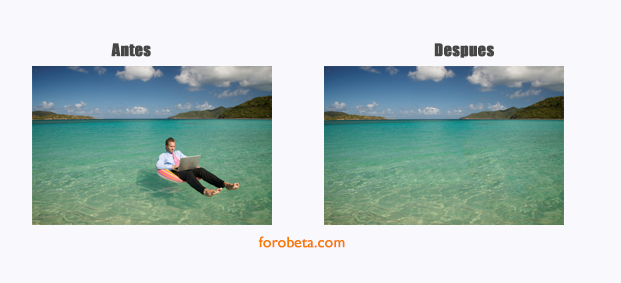M
Marcos Lora

Hola Betanos el día de hoy les enseñare a quitar marcas de agua en imágenes para usarla en nuestros post.
Con el fin de participar en los concursos y así mismo fundar un canal de tutoriales vengo a mostrarles este truco que nos sirve a muchos...
Programa que necesitaremos:
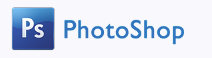
Herramientas del programa:
"spot healing"

Ó

"Lasso Tool"

Paso 1
Abrimos Photoshop una vez abierto pondremos nuestra imagen... en mi caso usare:

Paso 2
perfecto ya tenemos nuestra imagen ahora vamos a seleccionar la herramienta:
"Sport Healing" o presionamos control + J
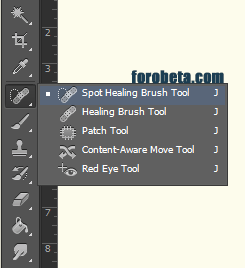
recuerda ver si en la parte de arriba esta seleccionado:
"Content - aware" (esta seleccionada por default pero por si las dudas)

Paso 3
Ahora con la herramienta seleccionada vamos a dar clic y empezar a seleccionar (al momento de seleccionar se vera sombreado)

Resultado
una vez terminado de seleccionar Photoshop va a reemplazar pixeles y obtendremos:

¡Perfecto! ya eres una master en photoshop de hecho te tengo miedo :S
- Oye Marcos Lora pero para que usaremos la otra herramienta " Lasso Tool"
#MarcosLora: De hecho esa es una muy buena pregunta y la respuesta es "para lo mismo" ahi vamos:


Borrar Marca de Agua usando Lasso Tool Photoshop (Herramienta Lazo)
Ahora usaremos la herramienta Lasso Tool la cual practicamente es igual:
Seleccionaremos la herramienta "Lasso Tool" o presionamos Control + L
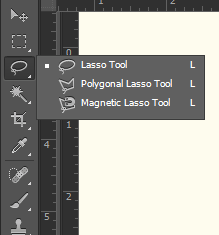
una vez seleccionado empezaremos a utilizar la herramienta y trazar lo que necesitamos borrar

daremos clic derecho y seleccionamos "fill" (rellenar) y nos saldrá una ventana en la cual seleccionaremos "content-aware" /(esta seleccionada por default)
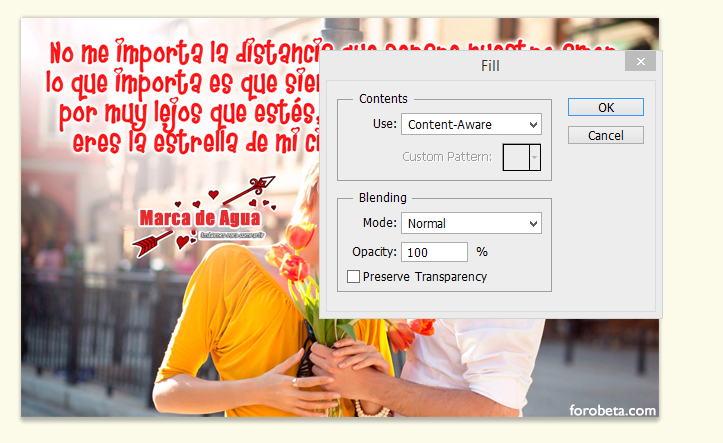
daremos aceptar y tada!!

Esta herramienta realmente da espectaculares resultados simplemente hay que jugar con ella, espero les haya gustado este tutorial tanto como a lo largo de mi carrera como diseñador me ha servido.
estoy por sacar vídeo tutoriales si gustan pueden seguirme:
https://www.youtube.com/user/MiEstudioGrafico
Muchas gracias y hasta la próxima, si gustas dime que tutorial te gustaría aprender y a medida de eso yo lo haré.